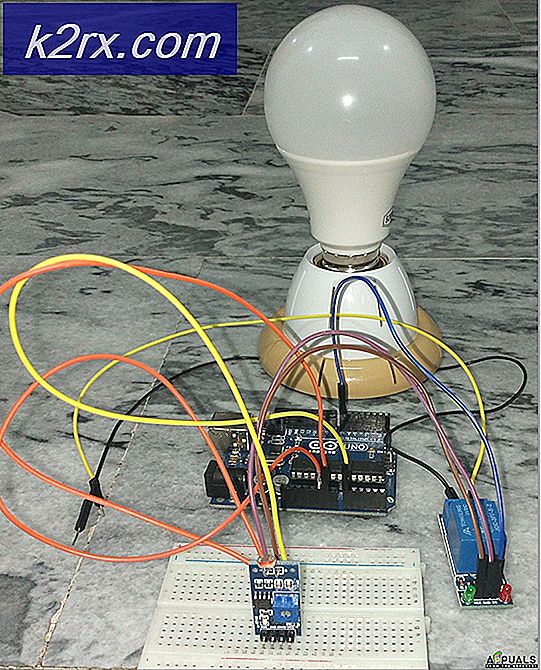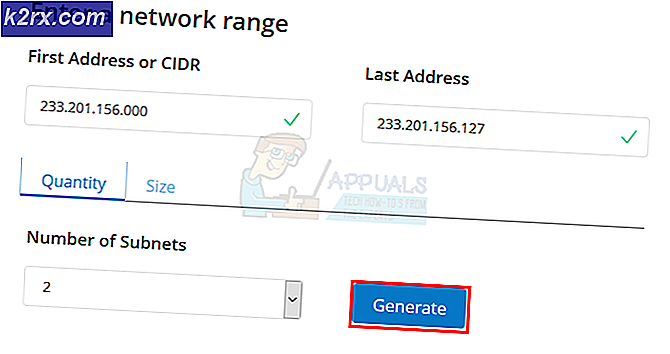Åtgärd: Det går inte att avinstallera Adobe Creative Cloud
Adobe Creative Cloud är en uppsättning applikationer och tjänster från Adobe Systems som ger användarna tillgång till olika program som oftast används för grafikdesign, videoredigering, fotografering etc. När du använder molnet prenumererar du antagligen antingen månadsvis eller årligen abonnemang på dessa produkter.
Trots Adobe gör Creative Cloud till kärnan i alla sina produkter finns det ett problem i Windows där användare inte kan avinstallera Creative Cloud på sina datorer. Detta är en känd fråga som fick mycket motreaktion från samhället.
Vad orsakar att Adobe Creative Cloud inte avinstalleras?
Svaret är enkelt; den dåliga designenav ansökan. När du försöker avinstallera Creative Cloud ombeds du antingen att ange din e-postadress eller logga in på tjänsten ordentligt. För att göra det behöver du dina referenser till hands, varefter avinstallationsprocessen börjar.
Adobes ingenjörer utformade applikationen på ett sådant sätt att det krävde att du var inloggad eller hade en internetanslutning. Även om detta kan vara frustrerande om du inte har någon av de två, finns det fortfarande några sätt på vilka du enkelt kan avinstallera Creative Cloud.
Kör Adobe CC Cleaner Tool
Lyckligtvis har Adobe släppt en Cleaner-programvara som automatiskt kommer att upptäcka alla moduler i Kreativt moln installeras på din dator och tar bort dem direkt.
Detta inkluderar registerinställningar, lokal lagring och tillfälliga filer. Det bör dock noteras att din Rättegång uppdateras inte och du kan inte använda en annan gratis Adobe-produkt förrän du prenumererar ordentligt.
Se till att du är inloggad som en administratör på din dator.
- Navigera till den officiella Adobe CC Cleaner Tool-webbplatsen.
- Nu Välj rätt version av operativsystemet. I det här fallet Windows.
- När du har valt operativsystemet, följ stegen. Tryck på Windows + R, skriv “appwiz.cpl” i dialogrutan och tryck på Enter. Leta upp Adobe CC och välj efter högerklicka Avinstallera. Om du inte kan avinstallera med det här, oroa dig inte och fortsätt med lösningen.
Gå nu till 6th steg och ladda ner den körbara till en tillgänglig plats. - När nedladdningen är klar högerklickar du på applikationen och väljer Kör som administratör.
- Efter ett tag kommer en kommandotolk med en lista med alternativ. Välj alternativ enligt din situation och tryck på Enter.
- Nu kommer städaren att fortsätta med avinstallationen och ta bort programmet / programmen från din dator. Starta om datorn och kontrollera om programmen verkligen tas bort från ditt system.
Notera: Du kan försöka avinstallera programmet med hjälp av Revo Installer. Du kan också avinstallera program på Windows 10 som inte avinstalleras.